
Thêm Biên giới xung quanh hình ảnh của bạn Giữ ảnh với nền trắng từ tràn vào tài liệu của bạn. Đó cũng là một cách dễ dàng để cung cấp cho họ một chút tinh tế. Đây là cách đặt Biên giới xung quanh hình ảnh trong Microsoft Word.
Để thêm một đường viền xung quanh hình ảnh của bạn, Mở từ Trên Windows 10 PC hoặc Mac của bạn và nhấp vào hình ảnh mà bạn muốn thêm đường viền vào. Nếu bạn chưa có hình ảnh trong tài liệu của mình, bạn có thể chèn một. Bằng cách đưa vào chèn & gt; Những bức ảnh.

Khi nó được chọn, tab "Định dạng hình ảnh" sẽ xuất hiện. Nhấp vào nó, sau đó chọn một kiểu từ bộ sưu tập "Kiểu hình ảnh".
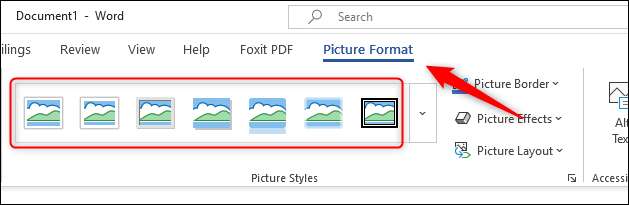
Bạn có thể nhấp vào mũi tên xuống bên cạnh các kiểu được hiển thị để mở rộng bộ sưu tập.
Để chọn một khung bạn thích, chỉ cần nhấp vào nó. Phong cách sau đó sẽ được áp dụng cho hình ảnh. Ví dụ: nếu chúng ta chọn kiểu khung kim loại, hình ảnh sẽ trông như thế này:

Bạn cũng có thể tùy chỉnh biên giới của hình ảnh của bạn. Nhấp vào hình ảnh và, trong nhóm "Kiểu hình ảnh" của tab "Định dạng hình ảnh", chọn "Biên giới hình".
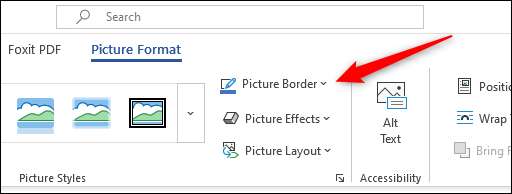
Một menu thả xuống sẽ xuất hiện. Ở đây, bạn có thể chọn giữa một số màu khác nhau cho khung của bạn. Bạn cũng có thể áp dụng trọng lượng biên giới (chiều rộng của viền) và dấu gạch ngang (kiểu đường viền).

Để tháo đường viền xung quanh một hình ảnh, nhấp vào ảnh và, trong nhóm "Điều chỉnh" của tab "Định dạng hình ảnh", chọn "Đặt lại hình ảnh".
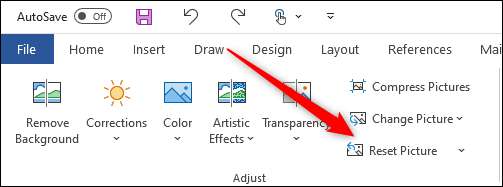
Điều này sẽ loại bỏ tất cả các đường viền, kiểu và hiệu ứng được áp dụng cho hình ảnh.
Mặc dù chắc chắn không biết đối với bộ chỉnh sửa hình ảnh, Microsoft Word sẽ cung cấp một thư viện công cụ cơ bản tốt để giúp bạn điều chỉnh hình ảnh của mình, chẳng hạn như Loại bỏ một nền từ một hình ảnh và Đặt văn bản qua một hình ảnh . Chơi xung quanh với tính năng của Word để xem những gì bạn có thể làm!
CÓ LIÊN QUAN: Cách đặt Biên giới xung quanh hình ảnh trong Google Docs







